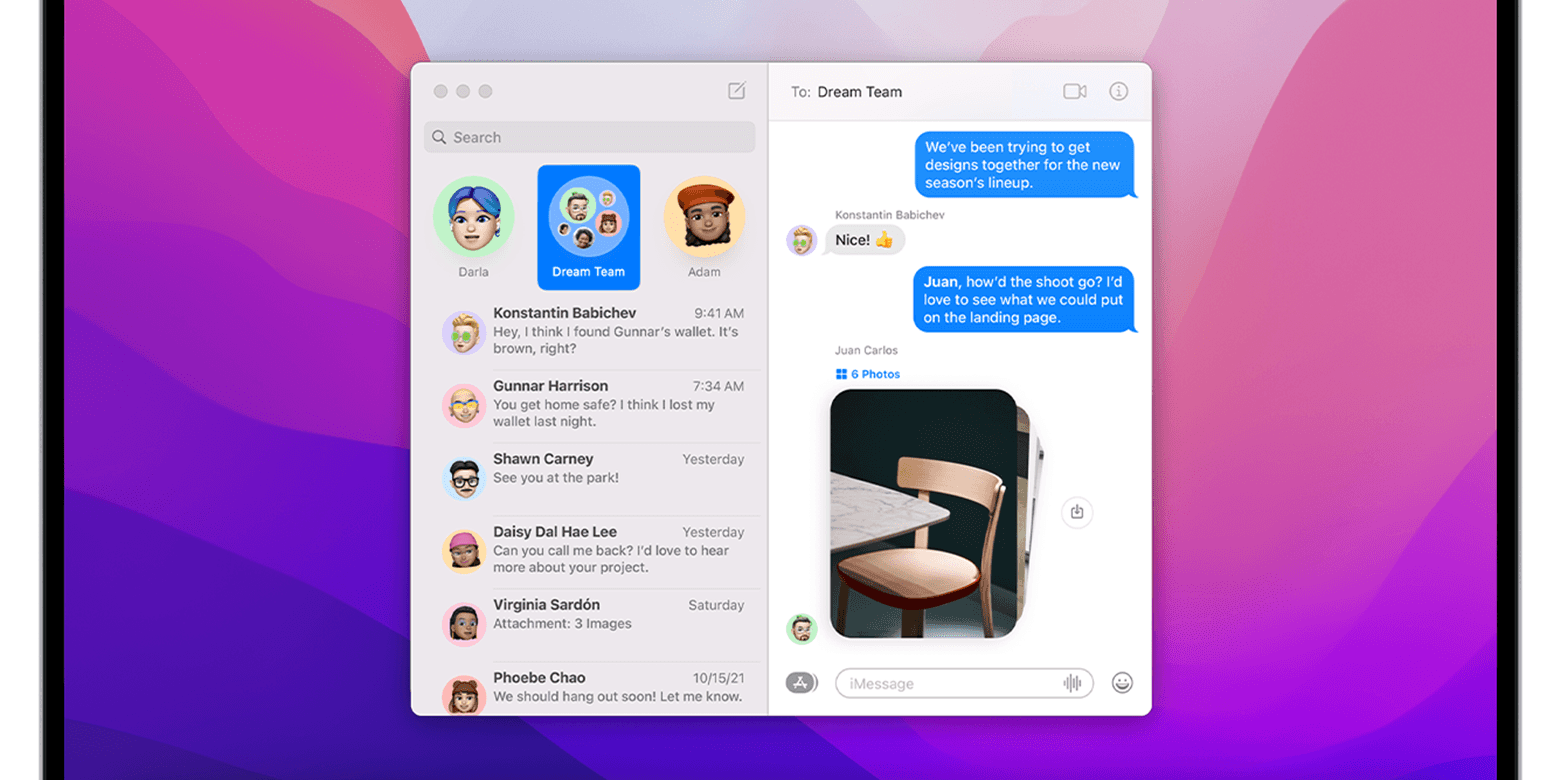Los usuarios pueden eliminar fácilmente mensajes y conversaciones en la aplicación Mensajes de su MacBook. Los usuarios deben tener en cuenta que los mensajes eliminados no se pueden recuperar.
Los usuarios de Apple pueden eliminar fácilmente mensajes en sus MacBooks. Algunos usuarios pueden preferir enviar mensajes de texto con amigos en sus computadoras porque es más rápido escribir en un teclado que en el teléfono. O al menos sin demasiadas erratas. Afortunadamente, los usuarios de Apple pueden usar iMessage directamente desde sus computadoras. Todos los mensajes también aparecerán en su teléfono, para que puedan continuar la conversación cuando estén fuera de casa.
Los usuarios deben tener en cuenta que solo podrán enviar mensajes a otros usuarios de Apple en la aplicación Mensajes de sus computadoras. Sin embargo, es fácil de usar. Simplemente ábralo, y en el lado izquierdo estarán las conversaciones actuales, y una vez que se elija una conversación, estará a la derecha. A continuación, seleccione un chat para enviar un mensaje o haga clic en el botón Nuevo mensaje para iniciar uno nuevo. Desde allí, ingrese el número de teléfono o las direcciones de correo electrónico de una o más personas para iniciar el chat. Luego haga clic en el signo más.
Si los usuarios quieren limpiar sus mensajes, pueden hacerlo fácilmente ingresando a la aplicación Mensajes en su Apple MacBook y seleccionando una conversación. A continuación, elija uno o más mensajes o fotos, videos, archivos, etc., luego haga doble clic y presione eliminar. Aparecerá una ventana que le preguntará al usuario si está seguro de que desea eliminar el mensaje. Seleccione ‘Eliminar’ para confirmar. Los usuarios deben tener en cuenta que los mensajes no se pueden recuperar después de eliminarlos. Los usuarios también pueden eliminar una conversación completa en su Mac. Una vez elegida la conversación, vaya a ‘Archivo’ y luego a ‘Eliminar conversación’. Las conversaciones tampoco se pueden recuperar después de eliminarlas.
Configurar el tiempo que un usuario desea conservar los mensajes
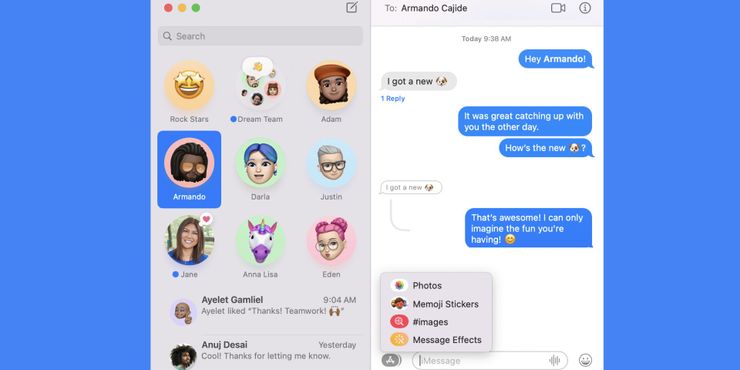
Los usuarios también pueden configurar cuándo se pueden eliminar sus mensajes, para que no tengan que hacerlo manualmente. En la aplicación Mensajes, ve a ‘Mensaje’ y luego a ‘Preferencias’. Luego, en “General”, vaya a la selección “Guardar mensajes” y elija entre 30 días, un año y para siempre. Si el usuario selecciona 30 días o un año, todos los mensajes, incluidos los archivos adjuntos, se eliminarán después del tiempo asignado.
Puede haber muchas razones por las que un usuario puede querer eliminar sus mensajes o conversaciones. Tal vez rompieron con su pareja y ya no quieren ver su conversación. Tal vez solo quieren liberar espacio. Mensajes que se eliminan en una MacBook usando iCloud también se eliminarán automáticamente en todos los demás dispositivos. Por lo tanto, también puede liberar espacio en otros lugares. Cualquiera que sea la razón, es fácil de hacer.
Fuente: Apple